Note
現在、GitHub Enterprise Server の SCIM は ベータ 段階であり、変更される可能性があります。 GitHub では、最初にステージング インスタンスを使用したテストをお勧めします。 「ステージングインスタンスのセットアップ」を参照してください。
SCIM によるチーム管理について
SCIM プロビジョニングを構成した場合、GitHub 上のチームと IdP 上のグループを接続することで、IdP を介して Enterprise 内のチームと organization のメンバーシップを管理できます。 エンタープライズの組織のいずれかのチームを IdP グループに接続すると、IdP グループのメンバーシップに対する変更が自動的にエンタープライズに反映されるため、手動での更新やカスタム スクリプトの必要性が軽減されます。
IdP グループまたは新しいチーム接続を変更すると、ユーザーがまだメンバーではない organization 内のチームへの参加につながり、ユーザーが自動的に organization に追加されます。 チームからグループを切断すると、他の方法で組織のメンバーシップが割り当てられない場合、チーム メンバーシップを使用して組織のメンバーになったユーザーは組織から削除されます。
Note
organization の所有者は、アカウントが SCIM 経由でプロビジョニング済みである限り、ユーザーを organization に手動で追加することもできます。
IdP 上でグループ メンバーシップが変更された場合、IdP は、IdP によって決定されたスケジュールに従い、その変更と共に SCIM 要求を GitHub に送信するため、変更が直ちに行われるわけではありません。 チームまたは組織のメンバーシップを変更する要求は、ユーザー プロビジョニングの構成に使用されたアカウントによって行われた変更として監査ログに登録されます。
GitHub では、1 日に 1 回調整ジョブも実行されます。これにより、SCIM 経由で IdP から以前に送信された情報に基づいて、GitHub に格納されている IdP グループ メンバーシップとチーム メンバーシップが同期されます。 このジョブで、ユーザーがエンタープライズ内の IdP グループのメンバーであるのに、マップされたチームまたはその組織のメンバーではないことがわかった場合、ジョブはそのユーザーを組織とチームに追加しようとします。
IdP グループに接続されているチームは、他のチームの親や別のチームの子にすることはできません。 IdP グループに接続したいチームが親または子チームの場合、新しいチームを作るか、チームを親チームにしている入れ子関係を削除することをお勧めします。
IdP グループに接続されたチームを含む、エンタープライズ内の任意のチームによるリポジトリへのアクセスを管理するには、GitHub 上で変更を行わなければなりません。 詳しくは、「Organization のリポジトリに対するチームのアクセスを管理する」をご覧ください。
IdP グループを Team に接続するための要件
IdP グループを GitHub の Team に接続するには、そのグループを IdP 内の 関連 アプリケーションに割り当てる必要があります。 詳しくは、「Managing team memberships with identity provider groups」をご覧ください。
エンタープライズ内のチームを 1 つの IdP グループに接続できます。 同じ IdP グループをエンタープライズ内の複数のチームに割り当てることができます。
既存のチームを IdP グループに接続する場合は、最初に手動で追加されたすべてのメンバーを削除する必要があります。 エンタープライズ内のチームを IdP グループに接続した後、IdP 管理者は ID プロバイダーを通じてチーム メンバーシップを変更する必要があります。 チーム メンバーシップを GitHub で直接管理することはできません。
Microsoft Entra ID (旧称 Azure AD) を IdP として使用する場合、チームをセキュリティ グループにのみ接続できます。 入れ子になったグループ メンバーシップと Microsoft 365 グループはサポートされていません。
IdP グループに接続された新しいチームの作成
組織のメンバーは、新しいチームを作成し、チームを IdP グループに接続できます。
-
GitHub の右上隅で、プロフィール写真を選択し、 あなたの組織をクリックします。
-
Organizationの名前をクリックしてください。
-
Organization 名の下で、 [Teams] をクリックします。
![組織の水平ナビゲーション バーのスクリーンショット。 人のアイコンと [チーム] というラベルのタブが、濃いオレンジ色の枠線で囲まれています。](/assets/cb-22213/images/help/organizations/organization-teams-tab.png)
-
ページの上部にある [新しいチーム] をクリックします。
-
"Create new team(新規Teamの作成)"の下で、新しいTeamの名前を入力してください。
-
あるいは、"Description(説明)"フィールドにTeamの説明を入力してください。
-
チームを接続するには、[ID プロバイダー グループ] で [グループの選択] ドロップダウン メニューを選択し、接続するチームをクリックします。
-
[チームの表示] でチームの表示設定を選択します。
-
[Team の作成] をクリックします。
既存のチームと IdP グループ間の接続の管理
organization の所有者 と チーム メンテナ は、IdP グループとチーム間の既存の接続を管理できます。
Note
GitHub の既存のチームを初めて IdP グループに接続する前にまず、GitHub のチームのすべてのメンバーを削除する必要があります。 詳しくは、「Team から Organization メンバーを削除する」をご覧ください。
-
GitHub の右上隅で、プロフィール写真をクリックし、[あなたのプロフィール] をクリックします。
![@octocat のプロファイル写真の下にあるドロップダウン メニューのスクリーンショット。 [自分のプロファイル] が濃いオレンジ色の枠線で囲まれています。](/assets/cb-13593/images/help/profile/profile-button-avatar-menu-global-nav-update.png)
-
GitHub の右上隅で、プロフィール写真を選択し、 あなたの組織をクリックします。
-
Organization 名の下で、 [Teams] をクリックします。
![組織の水平ナビゲーション バーのスクリーンショット。 人のアイコンと [チーム] というラベルのタブが、濃いオレンジ色の枠線で囲まれています。](/assets/cb-22213/images/help/organizations/organization-teams-tab.png)
-
チームの名前をクリックします。
-
Team ページの上部にある [設定] をクリックします。
![チームのページのヘッダーのスクリーンショット。 歯車アイコンと [設定] というラベルがついたタブがオレンジ色の枠線で強調表示されています。](/assets/cb-13532/images/help/teams/team-settings-global-nav-update.png)
-
必要に応じて、[Identity Provider Groups](ID プロバイダー グループ) で、切断したい IdP グループの右にある をクリックします。
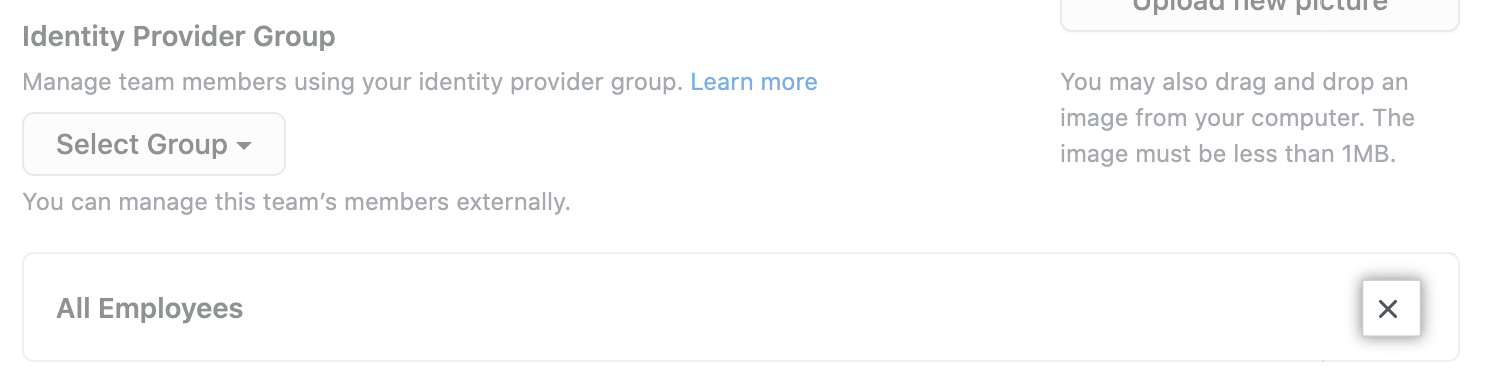
-
IdP グループを接続するには、[Identity Provider Groups](ID プロバイダー グループ) で、ドロップダウン メニューを使用してリストから ID プロバイダー グループを選択します。
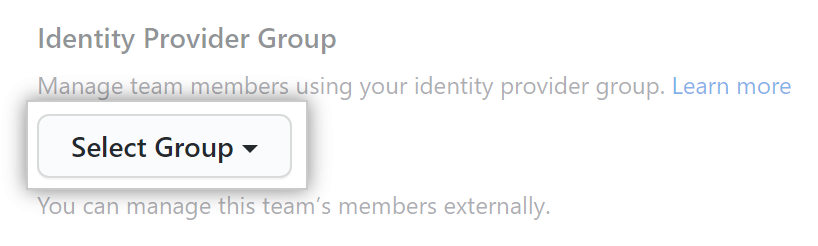
-
[変更を保存] をクリックします。
IdP グループ、グループ メンバーシップ、接続されたチームの表示
エンタープライズ所有者は、IdP グループ、各グループのメンバーシップ、各グループに接続されているチームの一覧を確認できます。 このビューに一覧表示される IdP グループとメンバーシップは、SCIM 経由で IdP から GitHub に送信される情報に基づいています。 IdP のグループのメンバーシップを編集する必要があります。
-
GitHub Enterprise Server の右上で、ご自分のプロフィール フォトをクリックしてから、 [Enterprise 設定] をクリックします。
![GitHub Enterprise Server のプロファイル写真をクリックしたときに表示されるドロップダウン メニューのスクリーンショット。 [エンタープライズ設定] オプションが濃いオレンジ色の枠線で強調表示されています。](/assets/cb-34162/images/enterprise/settings/enterprise-settings.png)
-
IdP グループの一覧を確認するには、左側のサイドバーで [ID プロバイダー] をクリックします。
-
IdP グループに接続されているメンバーとチームを表示するには、グループの名前をクリックします。
-
- [Identity provider] で、[Groups] をクリックします。
-
IdP グループに接続されているチームを表示するには、 [チーム] をクリックします。
チームが IdP 上のグループと同期されない場合、チームにはエラーが表示されます。 詳しくは、「ID プロバイダー グループを使用したチーム メンバーシップのトラブルシューティング」をご覧ください。
Organization からのメンバーの削除
Enterprise によって所有されている organization にメンバーを追加する方法によって、organization からメンバーを削除する方法が決定されます。
- メンバーを手動で organization に追加した場合、手動で削除する必要があります。 IdP 上の 関連 アプリケーションからユーザーの割り当て解除を行うと、ユーザーは停止されますが、organization から削除されません。
- IdP グループに追加されたために、ユーザーが organization のメンバーになった場合、organization に関連付けられている すべて のマップされた IdP グループからユーザーを削除します。
メンバーが 組織に追加された方法を確認するには、メンバー リストを種類でフィルター処理できます。 「Enterprise の人を表示する」をご覧ください。